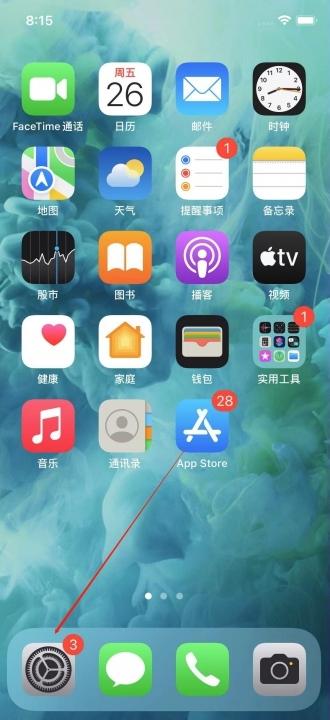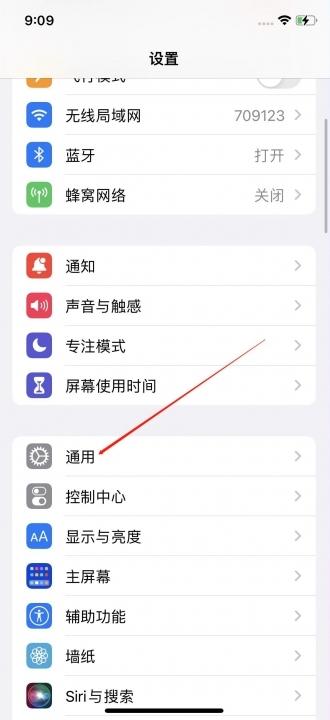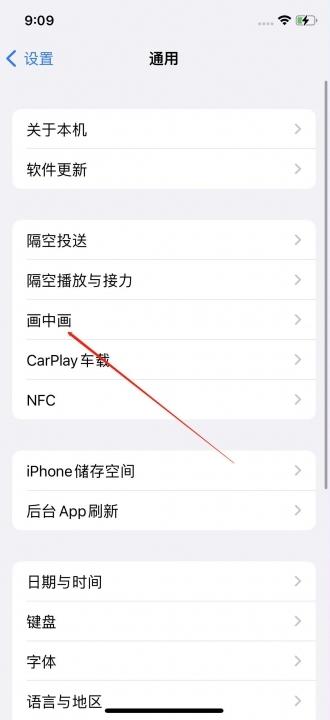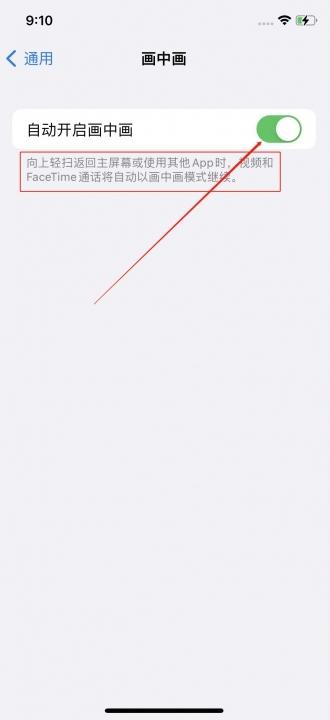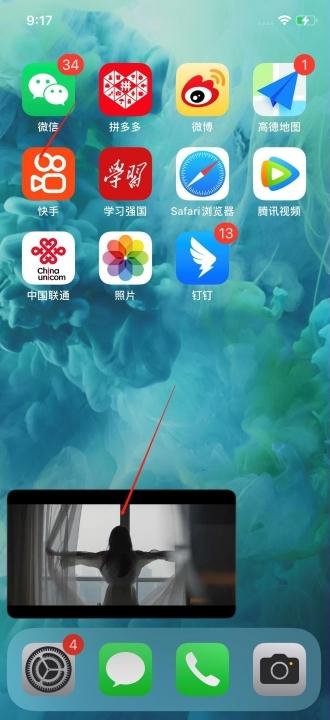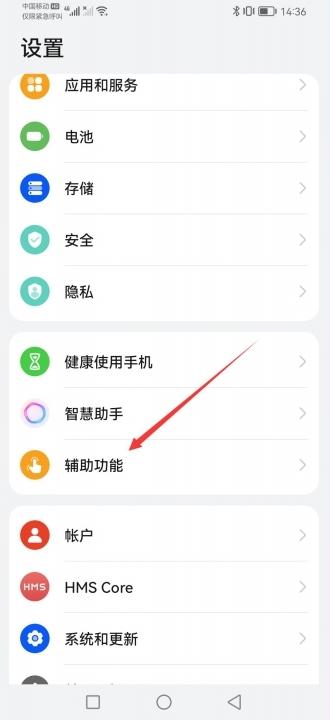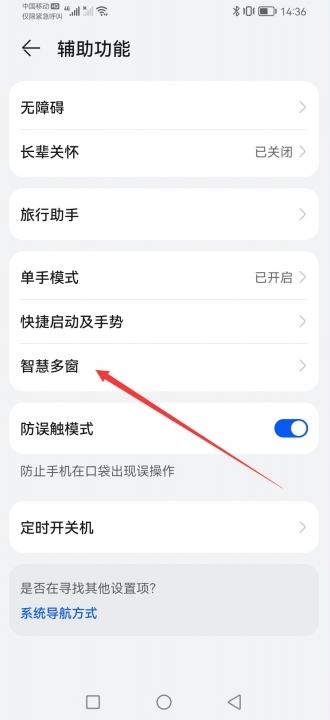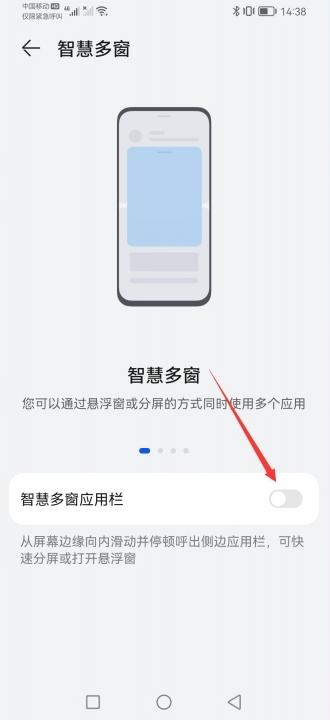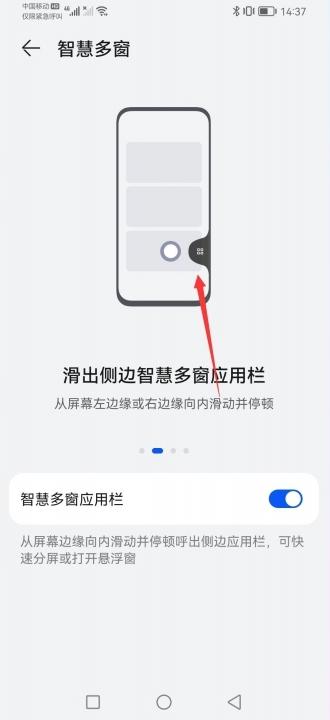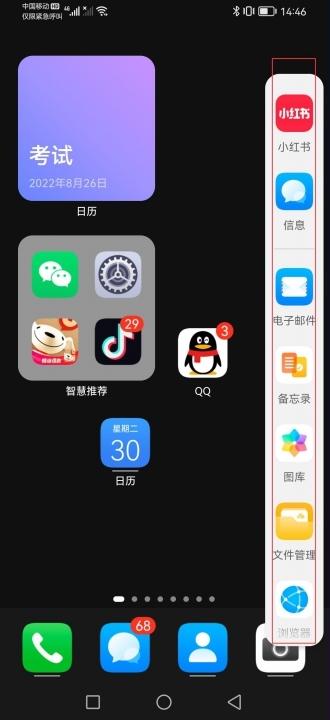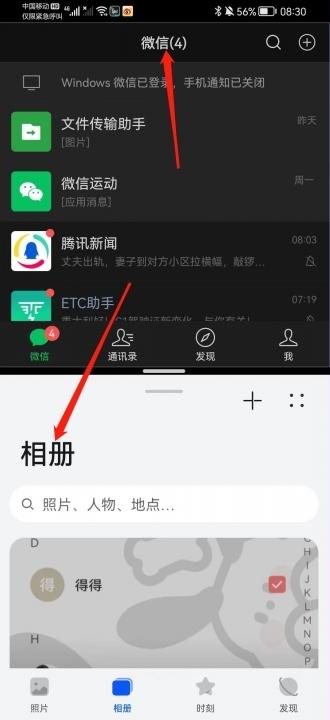在如今快节奏的生活中,手机的多任务处理能力显得尤为重要。分屏功能,可以让我们同时处理多个任务,极大地提高了工作和娱乐效率。那么,怎样分屏操作呢?不同手机品牌的操作方式略有不同,本文将以iPhone 13和华为P50 Pro为例,详细介绍各自的分屏操作步骤。
iPhone分屏
iPhone 13的分屏主要体现在画中画功能上,可以将视频窗口悬浮于其他应用之上。
画中画设置
- 打开“设置”应用。
- 点击“通用”。
- 选择“画中画”。
- 打开“画中画”开关。
设置完成后,在支持画中画功能的应用中(例如视频播放器),即可将视频缩小至悬浮窗口,实现分屏效果。
华为分屏
华为P50 Pro则提供了更全面的分屏功能,可以将屏幕分割成两个独立的应用窗口。
分屏步骤
- 打开“设置”应用。
- 点击“辅助功能”。
- 选择“智慧多窗”。
- 开启“智慧多窗应用栏”。
- 从屏幕侧边向内滑动,调出侧边应用栏。
- 长按需要分屏的应用图标,并将其拖拽至屏幕中央或侧边。
这样,你就可以同时操作两个应用了,例如一边看视频一边聊天。
图解与展示:
无论是iPhone 13的画中画,还是华为P50 Pro的智慧多窗,分屏功能都为我们带来了更加便捷的操作体验。通过简单的设置和操作,即可轻松实现多任务并行处理,大大提升工作和娱乐效率。希望本文的介绍能够帮助你更好地掌握分屏操作技巧。
暂无评论...